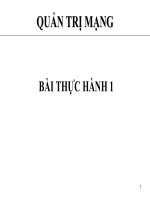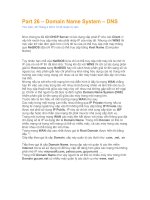Giáo án - Bài giảng học tập công nghệ thông tin: Quản lý Windows Server 2003
Bạn đang xem bản rút gọn của tài liệu. Xem và tải ngay bản đầy đủ của tài liệu tại đây (5 MB, 88 trang )
TRƯỜNG CĐ CNTT HỮU NGHỊ
VIỆT-HÀN
Giảng viên: DƯƠNG THỊ THU HIỀN
Email:
Website: www.viethanit.edu.vn
Hệ điều hành Windows Sever 2003
- 2 -
Bài 3: Quản lý Windows Server 2003
Quản lý đĩa và lưu trữ
Sao lưu và phục hồi hệ thống
Quản lý dịch vụ in ấn
- 3 -
Bài 3: Quản lý Windows Server 2003
Quản lý đĩa và lưu trữ
Những khái niệm cơ bản
Triển khai Dynamic mềm
Sử dụng công cụ Disk Management
Sao lưu và phục hồi hệ thống
Sao lưu dữ liệu
Phục hồi dữ liệu đã sao lưu
- 4 -
Bài 3: Quản lý Windows Server 2003
Quản lý đĩa và lưu trữ
Cấu hình về hệ thống tập tin
- 5 -
Bài 3: Quản lý Windows Server 2003
Quản lý đĩa và lưu trữ
Cấu hình về hệ thống tập tin
- 6 -
Bài 3: Quản lý Windows Server 2003
Quản lý đĩa và lưu trữ
Cấu hình đĩa lưu trữ
- 7 -
Bài 3: Quản lý Windows Server 2003
Quản lý đĩa và lưu trữ
Cấu hình đĩa lưu trữ
- 8 -
Dynamic disk
Bài 3: Quản lý Windows Server 2003
- 9 -
Bài 3: Quản lý Windows Server 2003
Dynamic disk
- 10 -
Bài 3: Quản lý Windows Server 2003
Dynamic disk
- 11 -
Bài 3: Quản lý Windows Server 2003
Dynamic disk
- 12 -
Bài 3: Quản lý Windows Server 2003
Dynamic disk
- 13 -
Bài 3: Quản lý Windows Server 2003
Triển khai Dynamic disk mềm
Simple Volume
Spanned Volume
Striped Volume
Mirrored Volume
Raid-5
- 14 -
Bài 3: Quản lý Windows Server 2003
Triển khai Dynamic disk mềm – Chuẩn bị
Thực hiện giả lập
trên phần mềm
Vmware.
Trước khi giới
thiệu dịch vụ ta cài
đặt (add) thêm 1
vài ổ đĩa cứng vào.
Lưu ý: Quá trình
này phải thực hiện
trước khi khởi
động HĐH.
- 15 -
Bài 3: Quản lý Windows Server 2003
Sau khi chọn mục
Edit vitutal
machine settings,
hộp thoại mới xuất
hiện ta tuần tự thực
hiện các bước như
các hình vẽ sau để
tiến hành Add thêm
đĩa cứng.
1
2
3
Triển khai Dynamic disk mềm – Chuẩn bị
- 16 -
Bài 3: Quản lý Windows Server 2003
Bước 1: Chọn
Hard Disk rồi
nhấp chọn Next.
Triển khai Dynamic disk mềm – Chuẩn bị
- 17 -
Bài 3: Quản lý Windows Server 2003
Bước 2: Tùy chọn
Create a new
vitual disk để đồng
ý tạo ra 1 ổ đĩa
cứng ảo mới, rồi
nhấp chọn Next.
Triển khai Dynamic disk mềm – Chuẩn bị
- 18 -
Bài 3: Quản lý Windows Server 2003
Bước 3: Tùy chọn
SCSI theo sự
khuyến cáo
(Recommended),
rồi nhấp chọn
Next.
Triển khai Dynamic disk mềm – Chuẩn bị
- 19 -
Bài 3: Quản lý Windows Server 2003
Bước 4: Tùy chọn
SCSI theo sự
khuyến cáo
(Recommended),
rồi nhấp chọn
Next.
Triển khai Dynamic disk mềm – Chuẩn bị
- 20 -
Bài 3: Quản lý Windows Server 2003
Triển khai Dynamic disk mềm – Chuẩn bị
Bước 5: Khai báo
dung lượng ổ đĩa
khoảng bao nhiêu
GB (ví dụ ở hình là
2GB), và chọn
Finish để kết thúc.
- 21 -
Bài 3: Quản lý Windows Server 2003
Thực hiện lặp lại
một số bước ở trên.
Ví dụ ở hình vẽ:
Lặp 3 lần, ta sẽ có
kết quả tương tự
như việc đã gắn
thêm 3 ổ đĩa vật lý
vào máy.
Triển khai Dynamic disk mềm – Chuẩn bị
- 22 -
Bài 3: Quản lý Windows Server 2003
Triển khai Dynamic disk mềm - Convert Dynamic
Bước 1: Right click
lên My Computer
- chọn Manage.
- 23 -
Bài 3: Quản lý Windows Server 2003
Triển khai Dynamic disk mềm - Convert Dynamic
Bước 2: Click chọn
Next ở giao diện
hộp thoại mới để
thực hiện chuyển
đổi sang đĩa động
(Dynamic) bằng
Wizard.
- 24 -
Bài 3: Quản lý Windows Server 2003
Triển khai Dynamic disk mềm - Convert Dynamic
Bước 3: Tiến hành
chọn lựa các ổ đĩa
cần thực hiện
chuyển đổi và chọn
Next.
- 25 -
Bài 3: Quản lý Windows Server 2003
Triển khai Dynamic disk mềm - Convert Dynamic
Bước 4: Kiểm tra
lại các thông tin đã
khai báo và chọn
Finish để kết thúc.